当我们的电脑遇到各种问题的时候并且无法解决的时候,就会想要重装系统来解决系统的问题。而我们重装系统又一般会使用U盘来存储重装系统的镜像文件,但是在存放文件的时候就会碰到提示,文件太大放不进去。大家有碰到相同的问题吗?自由互联小编来分享一下解决办法吧。
方法一:提取所需安装文件
1、将iso格式的系统镜像使用WinRAR等工具解压出来,ghost系统提取最大的**.gho文件,原版系统则提取sources目录下的install.wim文件。
2、如果是小于4G,就可以将gho或wim文件放到pe启动U盘中安装,如果提取的文件还是超过4G,则看下面的方法。
方法二:4G镜像放在本地硬盘
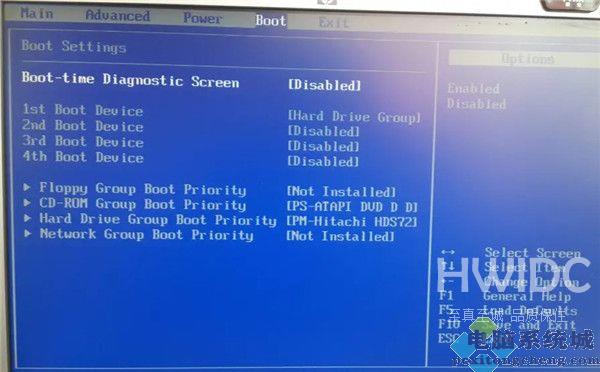
如果你的电脑可以正常使用,且不需要全盘重新分区的时候,系统镜像不用放到U盘。
此时只需要将大于4G的系统镜像放到本地硬盘上,不要放C盘或桌面,可以放D、E、F盘等,通过U盘pe启动盘引导进pe系统,打开安装工具选择本地硬盘存放的大于4G的系统镜像,也可以安装。
方法三:使用支持4G镜像的微pe工具箱安装
1、U盘必须是8G以上,微pe工具箱制作的wepe启动盘,默认会把U盘分成3个分区,功能强大
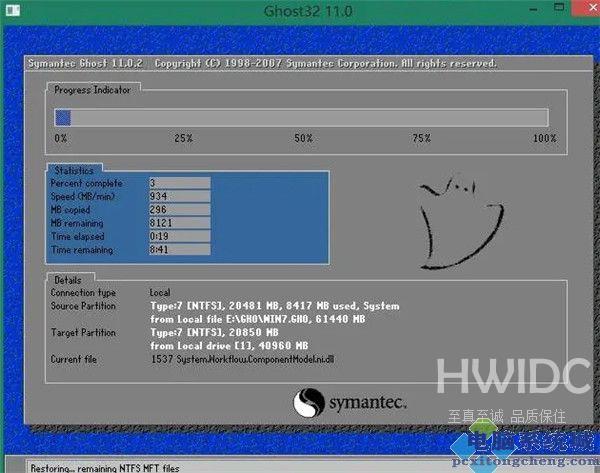
2、其中一个分区格式exfat,支持大于4G镜像,系统镜像就是存放在这个分区里面,其他2个分区是隐藏的,不用在意其他2个分区。
方法四:使用两个U盘
如果系统损坏或者需要全盘格盘重装,还可以用双U盘安装:
第一个U盘只用于制作pe启动盘,1G或2G容量即可,不放任何东西,只用于引导启动。
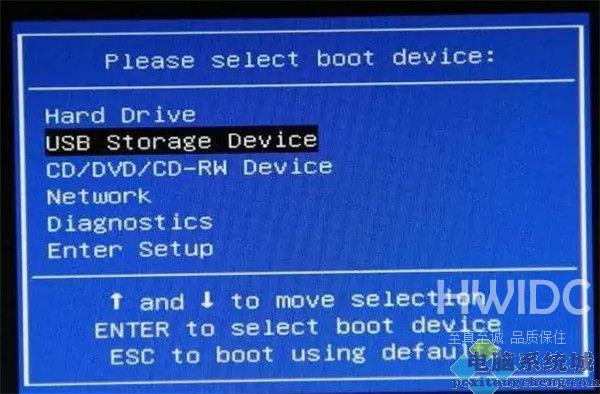
第二个U盘格式化成NTFS格式,用来存放4G以上系统iso镜像,建议给U盘做个标记。
安装过程:
1、插入pe启动盘,然后让电脑从U盘引导启动进入pe系统。
2、再插入存放系统镜像的第二个U盘。
【感谢龙石为本站提供数据底座技术支撑http://www.longshidata.com/pages/government.html】